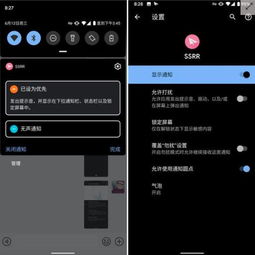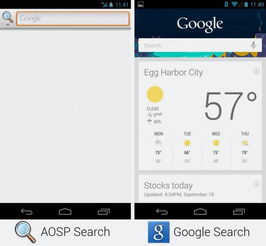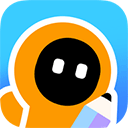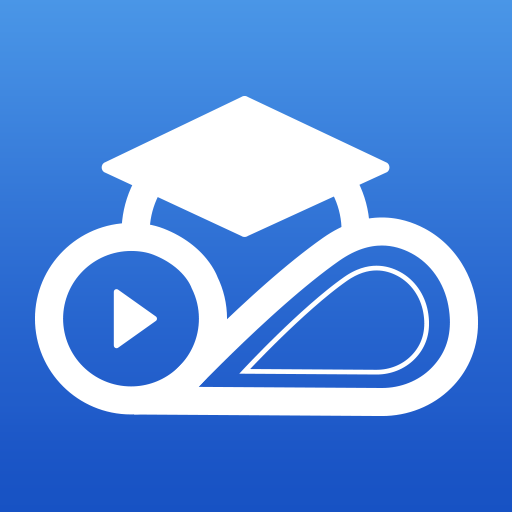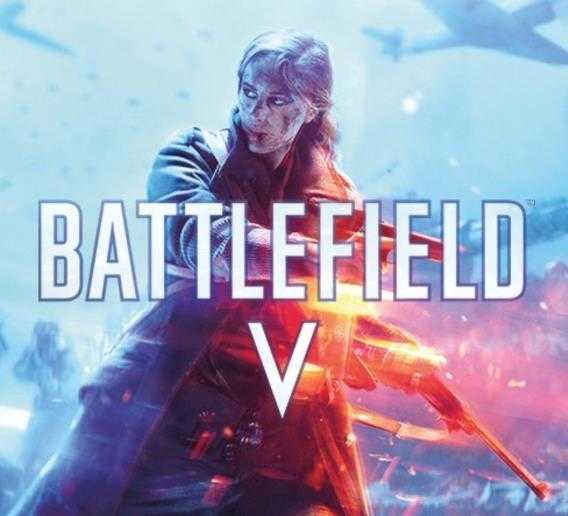安卓系统窗口投屏,轻松实现多屏互动与内容共享
时间:2025-04-24 来源:网络 人气:
你有没有想过,手机屏幕那么小,看视频、玩游戏的时候是不是总觉得不够过瘾?别急,今天就来教你怎么把安卓手机的屏幕投到电脑上,让你瞬间拥有大屏幕的观影体验,就像在电影院里一样!
一、无线连接,轻松投屏
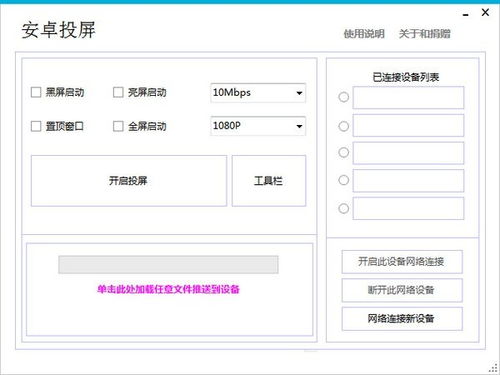
想象你正窝在沙发上,手里拿着手机,电脑则稳稳地放在茶几上。你想要把手机上的游戏画面投到电脑上,该怎么操作呢?
1. 电脑设置:打开电脑,点击任务栏右下角的小气泡,找到“连接”选项,然后点击“投影到这台电脑”。在弹出的设置页面中,选择“所有位置都可用”。
2. 手机设置:打开手机设置,找到“更多连接方式”,然后点击“无线显示”。打开无线显示的开关,等待手机搜索到电脑后,点击电脑名称即可连接。
3. 电脑端操作:连接成功后,你就可以在电脑上看到手机屏幕了。是不是感觉瞬间高大上了呢?
二、数据线连接,稳定投屏
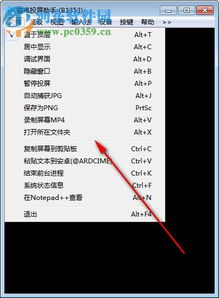
如果你觉得无线连接不稳定,或者担心信号干扰,那么数据线连接也是一个不错的选择。
1. 准备工具:你需要一根USB数据线和一款支持投屏的软件,比如ApowerMirror。
2. 连接设备:将USB数据线连接到手机和电脑,打开ApowerMirror软件。
3. 手机设置:在手机上开启USB调试模式,然后点击“立即连接”。
4. 电脑端操作:在电脑上打开ApowerMirror软件,选择连接的设备,然后就可以在电脑上看到手机屏幕了。
三、第三方软件,功能丰富
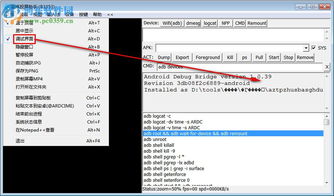
除了系统自带的投屏功能,还有一些第三方软件可以提供更多丰富的功能。
1. Scrcpy:这是一款开源、免费的投屏软件,支持通过USB或局域网连接手机和电脑。它不仅可以将手机屏幕投到电脑上,还可以进行屏幕录制、实时控制手机等操作。
2. 任易屏:这款软件支持手机投屏到电脑、手机投屏到手机、电脑投屏到电脑等多种模式,功能非常丰富。
四、注意事项
1. 系统要求:确保你的手机和电脑系统版本兼容,否则可能无法正常投屏。
2. 网络环境:如果是无线连接,确保手机和电脑连接到同一个WiFi网络。
3. USB调试:在手机上开启USB调试模式,否则无法通过USB连接进行投屏。
4. 分辨率和帧率:根据你的需求调整分辨率和帧率,以获得更好的投屏效果。
5. 软件兼容性:选择一款适合自己的投屏软件,确保软件版本与你的手机和电脑系统兼容。
五、
通过以上方法,你就可以轻松地将安卓手机的屏幕投到电脑上了。无论是玩游戏、看电影还是办公,都能让你拥有更好的体验。快来试试吧,让你的生活更加精彩!
相关推荐
教程资讯
系统教程排行